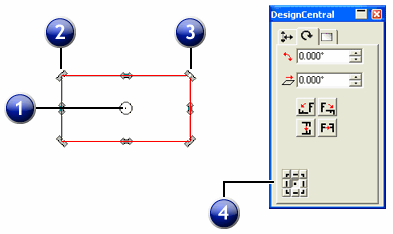Drehen und Neigen durch Ziehen an den Kontrollpunkten
Die Drehen- und Neigen-Kontrollpunkte eines Objekts oder einer Objektgruppe können ebenfalls zum Drehen/Neigen verwendet werden.
- Wählen Sie die Objekte aus.
- Klicken Sie auf das Drehen-Register von DesignCentral.
- Passen Sie den stationären Punkt an, indem Sie einen Punkt im Punktgitter von DesignCentral auswählen oder indem Sie auf den stationären Punkt klicken und ihn ziehen. Halten Sie die STRG-Taste gedrückt, während Sie den stationären Punkt ziehen, um ihn über einem Punkt des Punktgitters zu platzieren.
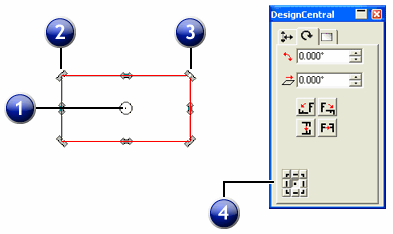
1. Drehen-Kontrollpunkt
|
2. Neigen-Kontrollpunkt
|
3. Stationärer Punkt
|
4. Punktgitter
|
- Platzieren Sie den Cursor auf einem Drehen- oder Neigen-Kontrollpunkt.
- Klicken Sie auf den Kontrollpunkt und ziehen Sie Ihn in die gewünschte Richtung.
Halten Sie beim Ziehen die STRG-Taste gedrückt, um eine Kopie des Objekts zu erstellen.
Halten Sie beim Ziehen die UMSCHALT-Taste gedrückt, um die Drehung oder Neigung auf Veränderungen in 45-Grad-Schritten zu beschränken.